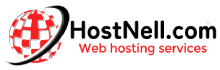Една от най-полезните функции за блогване в WordPress е планирането на публикации. С това можете да пишете колкото искате и да публикувате публикациите си точно когато желаете. В тази статия ще научите как да планирате публикация в WordPress.
Защо да планирате публикация в WordPress?
Когато планирате публикация в WordPress, това ви дава свободата да избирате кога вашите статии да се показват. Можете да ги настроите да публикуват по всяко време и да създадете свой собствен график за съдържание. Това ви позволява да планирате популяризиране в социалните медии около тази публикация. Освен това вашите читатели ще оценят редовното ново съдържание.
Например, ако искате да напишете поредица от публикации, които са свързани в една обща тема, можете да ги планирате всяка седмица и да накарате читателите си да се връщат, за да могат да поглъщат новопубликуваното съдържание.
Как да насрочите публикация в WordPress
Супер лесно е да планирате публикация в WordPress. В тази статия ще научите как да планирате публикация в WordPress, като използвате както редактора за блокиране на съдържание на Gutenberg, така и класическия редактор.
Как да планирате публикация в WordPress: Редактор на блокове за съдържание на Gutenberg
Всъщност с редактора Gutenberg има само 4 стъпки:
- Намерете полето с информация за публикацията, когато редактирате публикацията си.
- Кликнете върху етикета „Веднага“, който е до „Публикуване“.
- Изберете датата и часа, когато искате да публикувате публикацията си.
- Кликнете върху бутона График в горната част.
Намерете полето с информация за публикацията, когато редактирате публикацията си.

За да планирате публикация в WordPress, трябва да потърсите полето с информация за публикацията, известно още като полето за състояние и видимост. Това поле обикновено е първото нещо отдясно на вашата публикация, в редактора. Съдържа обобщение на това как ще бъде видяна вашата публикация. Това включва:
- Ако искате да настроите публикацията да бъде видима за обществеността или да бъде частна.
- Кога публикацията е публикувана или е планирана за публикуване.
- URL адресът на публикацията, след като бъде публикувана.
- Кой автор е отговорен за поста.
- Дали да го обозначите като лепкава публикация или представена публикация, която се вижда първа.
Кликнете върху етикета „Веднага“, който е до „Публикуване“.

За да редактирате кога искате вашата публикация да бъде планирана за публикуване, потърсете етикета „Веднага“, който е срещу „Публикуване“. Кликнете върху него.
Изберете датата и часа, когато искате да публикувате публикацията си.

След като щракнете върху „Веднага“, ще видите изскачащ календар, заедно с някои падащи селекции за час и дата. Коригирайте часа и датата, когато искате WordPress да публикува публикацията.
Кликнете върху бутона График в горната част.

След като сте задали час и дата за публикуване на вашата публикация, можете да щракнете извън това поле и след това да щракнете върху синия бутон График в горната част на екрана. Вашата публикация трябва да бъде публикувана в часа и деня, които сте задали.
Как да планирате публикация в WordPress: Класически редактор
- Намерете полето за публикуване.
- Потърсете реда, който гласи „Публикуване веднага“ и щракнете върху връзката за редактиране.
- Регулирайте часа и датата.
- Кликнете върху синия бутон График.
Намерете полето за публикуване.

Полето за публикуване се намира вдясно от редактора на съдържание. Това поле съдържа какво е състоянието на публикацията, дали е чернова, вече е публикувана или чака преглед и дори кога е публикувана. Той също така ви казва дали публикацията ще бъде видима за обществеността или ще бъде частна.
Потърсете реда, който гласи „Публикуване веднага“ и щракнете върху връзката за редактиране.
За да насрочите публикация в WordPress с помощта на класическия редактор, трябва да кликнете върху връзката за редактиране, която е до „Публикуване веднага“.
Регулирайте часа и датата.

След като щракнете върху връзката за редактиране, намираща се точно до „Публикуване незабавно“, ще видите някои полета на формуляра, в които можете да изберете датата и да въведете час, когато искате да насрочите публикуването на публикацията.
Кликнете върху синия бутон График.

След като сте избрали датата и сте въвели часа, в който искате да публикувате публикацията си, щракнете върху синия бутон График.
В случай, че сте допуснали грешка, след като сте насрочили публикацията си и трябва да я отмените, можете просто да зададете статуса на публикацията си на Чернова и след това да щракнете върху запазване. Това ще предотврати публикуването на публикацията.
Освен това, като бележка, независимо дали използвате редактора за блокиране на съдържание на Gutenberg или класическия редактор, ако не сте знаели, можете също да архивирате публикациите си със задна дата! Това е удобно, ако пишете блог и си припомняте минали спомени, които искате да бъдат датирани към определено време.
Какво да направите, ако публикацията ви е пропуснала графика, който сте задали за публикуване?
В много редки случаи WordPress може да не успее да публикува насрочената публикация навреме. Обикновено няма за какво да се притеснявате, освен ако всяка публикация, която сте се опитали да планирате, също не успее да излезе навреме. Понякога може дори настройките на вашия уеб хост да са в конфликт с WP Cron , което WordPress използва, когато планирате публикация .
В този случай можете да инсталирате плъгин като Пропуснати планирани публикации Publisher . Плъгинът за издател на пропуснати насрочени публикации помага да се коригират всички грешки, които могат да се случат, за да попречи на статията ви да бъде активирана, когато искате. Когато WordPress пропусне да публикува вашата планирана публикация навреме, този плъгин проверява на всеки петнадесет минути за пропуснати публикации и след това ги публикува вместо вас.
Като предпазна мярка, за да елиминирате всички възможни причини WordPress да пропусне планираното време за публикуване на вашата публикация, може да искате да проверите неща като настройките на вашата часова зона, под Настройки, в таблото за управление на WordPress. Може също така да помислите за изчистване на кеша на уебсайта си или увеличаване на лимита на паметта във вашия WordPress wp-config.php файл .
В обобщение
Надяваме се, че този урок за това как да планирате публикация в WordPress ще ви помогне да автоматизирате част от публикуването си. Този инструмент също е страхотен, ако имате няколко автора на блогове, така че можете да разпространявате публикуваното, вместо да отрязвате всяка публикация, която е готова за пускане на живо, по едно и също време. Приятно блогване!
И ако искате да сте сигурни, че вашият WordPress блог е изграден на надеждна платформа, помислете за използването на Hostnell уеб хостинг. Нашите планове за хостинг на WordPress са оптимизирани за скорост и отлична производителност.